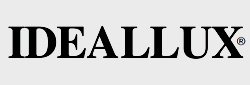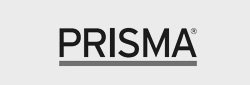|
| О проекте Новости Светодизайн Блоги Световые решения Материалы Проекты E-Commerce ФорумМагазин |
Основы моделирования освещения в программе Lightscape 3.2
Сохранение файла
На этом пункте лучше сохранить работу. В программе Lightscape операция Восстановить (Undelete) позволяет восстанавливать большинство только что удаленных со сцены объектов, если в за это не была изменена база данных объектов. Для восстановления выберите Главное меню -> Edit -> Undelete или нажмите клавишу Undelete. В общем случае, используйте операции Save или Save As, чтобы иметь точку возврата.
1. File -> Save As – диалог Save As.
2. Наберите Test_gallery.lp в кадре имени файла (File Name) и нажмите Save.
Расчет сцены методом излучательности
Вы полностью завершили этап подготовки сцены и можете переходить к расчету сцены методом излучательности после инициализации сцены.
Этап подготовки сцены к решению:
На этом пункте лучше сохранить работу. В программе Lightscape операция Восстановить (Undelete) позволяет восстанавливать большинство только что удаленных со сцены объектов, если в за это не была изменена база данных объектов. Для восстановления выберите Главное меню -> Edit -> Undelete или нажмите клавишу Undelete. В общем случае, используйте операции Save или Save As, чтобы иметь точку возврата.
1. File -> Save As – диалог Save As.
2. Наберите Test_gallery.lp в кадре имени файла (File Name) и нажмите Save.
Расчет сцены методом излучательности
Вы полностью завершили этап подготовки сцены и можете переходить к расчету сцены методом излучательности после инициализации сцены.
Этап подготовки сцены к решению:
- Нажмите клавишу Solid.
- Главное меню -> Process-> Initiate или нажмите клавишу Initiate.
- Если Вы внесли какие-то изменения в сцену после сохранения файла, появится соответствующий запрос. Нажмите No.
После инициализации изображение сцены в Графическом окне становится темным, поскольку далее изображение сцены будет меняться, в соответствии с распределением световой энергии методом излучательности, и в начальный момент времени энергия от светильников еще не распределялась. Эта стадия называется Состоянием нулевой энергии (Zero Energy State) или Нулевой итерацией.
Отметим, что в полосе заголовка Графического окна расширение файла сменилось на *.ls, указывая на то, что сцена будет теперь сохраняться в формате Solution (решение).
Установка параметров решения:
Главное меню -> Process -> Parameters – появится диалог параметров процесса (Process Parameters). Числовые значения различных параметров панели диалога определяют качество и длительность расчета. Каждая величина может быть установлена самостоятельно, однако можно воспользоваться Мастером (Wizard).
Для расчета распределения освещенности с заданной точностью Lightscape автоматически разбивает поверхность на меньшие части, называемые элементами (elements). Набор элементов и вершин поверхности называется сеткой. Программа начинает расчет с грубой сетки, разбивая ее автоматически при наличии значительного градиента вдоль элемента. Этот процесс носит название адаптивного разбиения сетки, а его параметры определяются значениями переменных, устанавливаемых в полях Receiver Group и Source Group. Используя эти параметры можно оптимизировать время, точность вычислений, а так же используемую программой оперативную память.
Вместо того чтобы равномерно разбивать всю сетку на более мелкие узлы, программа делает более мелкое деление в местах с большим градиентом освещенности, например, на границе света и тени, и оставляет большие элементы там, где освещенность неизменна. Такой подход позволяет рационально использовать ресурсы компьютера.
Решение начинается с вычисления освещенности в вершинах начальной сетки от источников света. Затем для каждого элемента сетки программа вычисляет контраст освещенности (отношение разности максимальной и минимальной освещенности к средней) вдоль элемента. Низкий контраст (около 0) соответствует однородно освещенной поверхности, высокий контраст (близкий к 1) говорит о необходимости дополнительного разбиения этого элемента сетки. Контроль над разбиением осуществляется параметром Subdivision Contrast Threshold (Пороговый контраст разбиения): если контраст больше порога программа разбивает элемент на 4 подобных меньших элементов. Для каждого нового элемента снова определяется контраст распределения освещенности и вновь производится разбиение его при превышении порога. Тем самым строится адаптивная сеть, повторяющая распределение освещенности.
Параметры приемника (Receiver Group)
Отметим, что в полосе заголовка Графического окна расширение файла сменилось на *.ls, указывая на то, что сцена будет теперь сохраняться в формате Solution (решение).
Установка параметров решения:
Главное меню -> Process -> Parameters – появится диалог параметров процесса (Process Parameters). Числовые значения различных параметров панели диалога определяют качество и длительность расчета. Каждая величина может быть установлена самостоятельно, однако можно воспользоваться Мастером (Wizard).
Для расчета распределения освещенности с заданной точностью Lightscape автоматически разбивает поверхность на меньшие части, называемые элементами (elements). Набор элементов и вершин поверхности называется сеткой. Программа начинает расчет с грубой сетки, разбивая ее автоматически при наличии значительного градиента вдоль элемента. Этот процесс носит название адаптивного разбиения сетки, а его параметры определяются значениями переменных, устанавливаемых в полях Receiver Group и Source Group. Используя эти параметры можно оптимизировать время, точность вычислений, а так же используемую программой оперативную память.
Вместо того чтобы равномерно разбивать всю сетку на более мелкие узлы, программа делает более мелкое деление в местах с большим градиентом освещенности, например, на границе света и тени, и оставляет большие элементы там, где освещенность неизменна. Такой подход позволяет рационально использовать ресурсы компьютера.
Решение начинается с вычисления освещенности в вершинах начальной сетки от источников света. Затем для каждого элемента сетки программа вычисляет контраст освещенности (отношение разности максимальной и минимальной освещенности к средней) вдоль элемента. Низкий контраст (около 0) соответствует однородно освещенной поверхности, высокий контраст (близкий к 1) говорит о необходимости дополнительного разбиения этого элемента сетки. Контроль над разбиением осуществляется параметром Subdivision Contrast Threshold (Пороговый контраст разбиения): если контраст больше порога программа разбивает элемент на 4 подобных меньших элементов. Для каждого нового элемента снова определяется контраст распределения освещенности и вновь производится разбиение его при превышении порога. Тем самым строится адаптивная сеть, повторяющая распределение освещенности.
Параметры приемника (Receiver Group)
- Maximum Mesh Spacing – устанавливает начальный максимальный размер элементов сетки.
- Minimum Mesh Spacing – устанавливает наименьший возможный размер ребер элементов сетки.
- Subdivision Contrast Threshold – определяет пороговый контраст.
Параметры источника (Source Group)
Элементы поверхности разбиваются не только на прием излучения, но и при собственном излучении (отражении). Если элемент принадлежит поверхности источника, то его разбиение контролируется параметрами Direct Source, а при отражении – Indirect Source:
- Source Subdivision Accuracy Parameters – определяет наибольшее количество элементов излучения.
- Direct Source Minimum – устанавливает минимальный размер элемента сетки источника.
- Indirect Source Minimum – устанавливает минимальный размер элемента сетки при переотражении.
- Нажмите клавишу Мастера (Wizard) для вызова Мастера параметров расчета.
- Выберите «3» для уровня качества изображения (среднее) и нажмите Next для перехода к следующему шагу работы Мастера.
- Отметьте No, что означает, что дневной свет не включается в модель, затем Next.
- Нажмите Finish для обновления параметров расчета. Обратите внимание на произошедшие изменения параметров.
- Нажмите OK для закрытия Панели диалога определения параметров расчета.
Процесс решения:
При расчете Lightscape использует так называемый метод улучшенной рекурсивной излучательности (radiosity). На каждой итерации программа выбирает наиболее яркий источник света и вычисляет вклад во все поверхности сцены. Например, если Ваша модель включает дневное освещение, то солнечный свет берется в первой итерации.
Первоначально расчет начинается со светильников, а далее Lightscape рассчитывает переотражения между поверхностями. На каждой итерации программа выбирает наиболее яркую поверхность и вычисляет вклад отраженного на ней излучения на все остальные поверхности. Таким образом, решение методом излучательности уточняется на каждой итерации.
В принципе уточнение продолжается, пока в расчет не будут приняты все возможные переотражения, однако из опыта в конце вычислений визуальные различия между последовательными итерациями становятся незначительными.
Запуск процесса решения методом излучательности:
При расчете Lightscape использует так называемый метод улучшенной рекурсивной излучательности (radiosity). На каждой итерации программа выбирает наиболее яркий источник света и вычисляет вклад во все поверхности сцены. Например, если Ваша модель включает дневное освещение, то солнечный свет берется в первой итерации.
Первоначально расчет начинается со светильников, а далее Lightscape рассчитывает переотражения между поверхностями. На каждой итерации программа выбирает наиболее яркую поверхность и вычисляет вклад отраженного на ней излучения на все остальные поверхности. Таким образом, решение методом излучательности уточняется на каждой итерации.
В принципе уточнение продолжается, пока в расчет не будут приняты все возможные переотражения, однако из опыта в конце вычислений визуальные различия между последовательными итерациями становятся незначительными.
Запуск процесса решения методом излучательности:
- Главное меню -> Process -> Go или нажмите клавишу Go, после чего Lightscape производит вычисления перераспределяемого света по сцене. Это может занять от нескольких минут до нескольких часов. Время процесса зависит от количества поверхностей в сцене, светильников, параметров сетки и ресурсов компьютера.
- Для выбранной модели допустим около 50 итераций, которые распределят приблизительно 80% световой энергии светильников.
- Главное меню -> Process -> Stop или нажмите клавишу Stop.
Процесс расчета остановится после завершения очередной итерации, что может занять несколько секунд. Сообщение “Preparing to stop processing” появится на полосе состояния. После завершения вычислений там же появляется “Processing Stopped”.
Совет: Изображение сцены в Графическом окне перерисовывается после выполнения каждой итерации, что позволяет глубже понять процесс выполнения метода излучательности (radiosity). Каждый раз на перерисовку процесс вычислений останавливается. Для сложных проектов следует запускать процесс вычислений пакетный файл lsrad для получения более быстрых результатов.
Анализ основной сетки метода излучательности
Совет: Изображение сцены в Графическом окне перерисовывается после выполнения каждой итерации, что позволяет глубже понять процесс выполнения метода излучательности (radiosity). Каждый раз на перерисовку процесс вычислений останавливается. Для сложных проектов следует запускать процесс вычислений пакетный файл lsrad для получения более быстрых результатов.
Анализ основной сетки метода излучательности
- Нажмите кнопку Outlined. Lightscape осуществляет адаптивное разбиение всех поверхностей сцены на ячейки сетки, подстраивающееся под распределение излучения на ней. Грани с малым градиентом освещенности разбиваются на редкие ячейки с большими измерениями, при сильном градиенте освещенности на поверхности, как на границе свет тень, сетка более плотная. Ключ контроля процессом разбиения определяется установленными параметрами расчета. Эти параметры определяют плотность сетки и точность расчета.
- Нажмите кнопку Solid для возврата в режим непрерывного тонирования (Solid). Регулировка изображения, используя контроль Уровня подробностей (Level of Detail): Одна из важнейших особенностей программы Lightscape - возможность интерактивного перемещения вида сцены и подробного исследования визуализированной сцены.
- Нажмите кнопку Orbit и совершите орбитальные преобразования сцены.
Преобразования производятся очень быстро, поскольку Lightscape сохраняет диффузное распределение света как неотъемлемую часть трехмерных поверхностей в модели в форме трехмерной структуры сетки метода излучательности. После расчета программа только аппроксимирует вычисленные значения цветов, сохраняемых в узлах сетки, в соответствии с выбранным ракурсом. Эта простая и быстрая техника, называемая тонированием Gouraud, поддерживается OpenGL. Один из путей увеличить скорость отображение сцены на экране есть использование управления уровнем подробностей.
- Главное меню -> File -> Properties.
- Выберите закладку Display Interactivity.
- Установите средний уровень деталей:
- Установите ползунок Level of Detail приблизительно на «25» нажмите Apply.
- Проанализируйте скорость орбитальных преобразований сцены теперь.
- Установите низкий уровень деталей:
- Установите ползунок Level of Detail на «1» нажмите Apply.
- Проанализируйте скорость орбитальных преобразований сцены теперь.
- По завершению экспериментов установите Level of Detail равным «100» и нажмите OK.
- Главное меню -> View -> Display Original View.
Присваивание материалов
Важным свойством Lightscape является возможность сделать после начала вычислений изменения материалов поверхности. Это позволяет пользователю быстро протестировать различные варианты отделки сцены и размещения светильников.
Замена коврового покрытия на деревянный пол:
Важным свойством Lightscape является возможность сделать после начала вычислений изменения материалов поверхности. Это позволяет пользователю быстро протестировать различные варианты отделки сцены и размещения светильников.
Замена коврового покрытия на деревянный пол:
- Для отображения текстур нажмите клавишу Textures.
- Для присвоения материала лакированное дерево перетащите FLOOR_WOOD из Панели материалов на поверхность пола и отпустите кнопку мыши после того, как ребра поверхности выделятся голубыми и желтыми пунктирными линиями.
Совет: Существует и другой путь присвоения материалов. После выбора одной или нескольких поверхностей сделайте правый щелчок в Графическом окне и выберите Assign Material (Присвить материал). В панели диалога Assign Material выберите из списка материал по его названию и нажмите OK. Отметим, что таким приемом присваивается материал нескольким поверхностям.
Заметьте, что цвет пола изменится сразу же после присвоения ему материала, но цвет переотраженного на стены и потолок света останется неизменным. Для обновления переотраженной компоненты, необходимо продолжить процесс вычислений.
Продолжение вычислений на несколько итераций:
- Нажмите клавишу Go.
- После нескольких итераций нажмите Stop и остановите процесс вычислений. Отметьте изменения цвета в сцене.
Только после несколько итераций Вы сможете заметить эффект замены материала на смежных поверхностях. Цвет стен и потолка изменился значительно. Это демонстрирует важный эффект "перетекания" цвета: различные материалы и светильники могут влиять на эстетическое восприятие помещения и пространства.
Способность моделировать перетекание цвета – одно из ключевых преимуществ, которые Lightscape осуществляет сверх обычных технологий визуализации. Другое преимущество состоит в том, что Вы можете выполнить анализ распределения света по сцене потому, что светильники могут быть определены с использованием реальных фотометрических значений (включая технические данные от производителей).
Анализ распределения света в помещении:
Способность моделировать перетекание цвета – одно из ключевых преимуществ, которые Lightscape осуществляет сверх обычных технологий визуализации. Другое преимущество состоит в том, что Вы можете выполнить анализ распределения света по сцене потому, что светильники могут быть определены с использованием реальных фотометрических значений (включая технические данные от производителей).
Анализ распределения света в помещении:
- Главное меню -> Light -> Analysis – появится диалог Lighting Analysis (Анализа светораспределения).
- Выберите закладку Statistics. Теперь вы можете использовать курсор мыши как "виртуальный люксметр" в сцене на экране компьютера.
- Проверьте освещенность на поверхности картин:
- Укажите мышью точки около середины картин: значения освещенности выводятся в панели диалога.
- Проверьте освещенность в наиболее ярких точках галереи: освещенность картин в галереи не может превышать 20 футкандел (footcandles).
- Выберите закладку Display.
- Выберите Color списка в закладке Display.
- Введите значение «75» поле Max и нажмите Apply. Теперь сцена отображается в псевдоцветах для визуализации светораспределения по сцене. Изменяйте вид сцены для полной оценки освещения галереи.
- Для выхода из режима нажмите Cancel.
- Главное меню -> View -> Display Original View.
Правила использования информации Контактная информация
© 2009 — 2014 LightOnline